
阅读本文前,如果你尚不了解 Joplin,请参考《Joplin 入门指南&实践方案》。如果你尚不了解 WebDAV,请参考《善用 WebDAV:几种更好的使用 WebDAV 的方式》。
坚果云介绍
坚果云是一个专业的云盘,与百度云和腾讯云功能不同的是,百度云和腾讯云仅限于上传、存储、分享和下载,而坚果云更像 Dropbox,支持 WebDAV、增量同步和历史版本等功能。坚果云免费版虽不如 Dropbox,但也还算厚道:上传流量1G/月,下载流量3G/月,支持1个月的历史版本,用来使用 KeePass、云笔记等足矣。
配置坚果云
- 注册坚果云
- 在“我的文件”页面,创建一个新文件夹,如:Joplin。
- 在坚果云安全选项中的“第三方应用管理”下方点击“添加应用”,名称自定如:Joplin,然后点击“生成密码”,此时应用添加完成,复制一下生成的密码。
同步之前的准备
在同步之前,请将你的笔记备份(导出为 JEX),因为同步操作失误容易丢失笔记!。备份之后,还有一些需要你在同步之前决定和处理的事情。
- 如果你的笔记含有重要信息、或是对坚果云怀有戒备之心,那么你可以在 Joplin 中开启 E2EE(端到端加密)以消除后顾之忧。
- 如果你的笔记较多,首次同步时会因为 WebDAV 短时间内的大量请求被坚果云临时限制,坚果云提示为“Too many requests”,这个封锁会持续大约6小时。同步之前,在 Joplin 的“工具” > “选项” > “同步” > “高级选项”中,将“最大并发连接数”改为1可以有效避免。
- 每次只能在一台设备开启同步,待第一台设备同步完成后,再同步第二台设备,以此类推。
Joplin与坚果云同步
当一切准备就绪,按照下面的步骤在第一台设备开启同步。
- 在 Joplin 的“工具” > “选项” > “同步” 中选择“WebDAV”为同步目标,并填入以下信息。
- WebDAV URL:https://dav.jianguoyun.com/dav/文件夹名
- WebDAV 用户名:你的坚果云用户名(邮箱)
- WebDAV 密码:添加应用时生成的密码
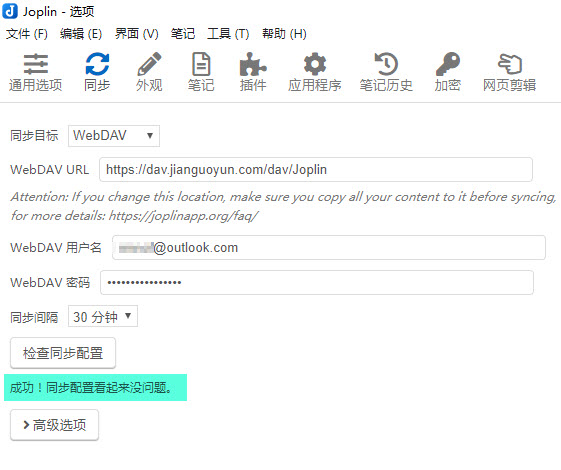
同步间隔按需配置,笔者设置为30分钟,另外每次保存时 Joplin 会执行一次同步。“检查同步配置”可以测试 WebDAV 是否能连接成功,如果没问题,回到 Joplin 首页点击左下角的“同步”按钮开始同步。待同步完成,再继续配置第二台设备同步,以此类推。手机端和电脑端的配置基本一样,WebDAV 的 URL、用户名和密码也完全一样。
坚果云“Too many requests”的猜想
笔者遇到这个提示,基本上都是首次同步,或开启E2EE后的重新同步,猜测可能是短时间内的 WebDAV 请求太多触发了临时限制。将 Joplin 同步的并发连接数调低,可以有效避免触发该限制也证明了这一点。当触发该限制后,我们能做的只有耐心等待6个小时,笔者曾开通一个月的专业版,依然无法解决,咨询客服得知该限制与免费版/专业版没有关系。所以在使用坚果云 WebDAV 时,要尽量控制 WebDAV 的请求量,适当调整并发连接数。





